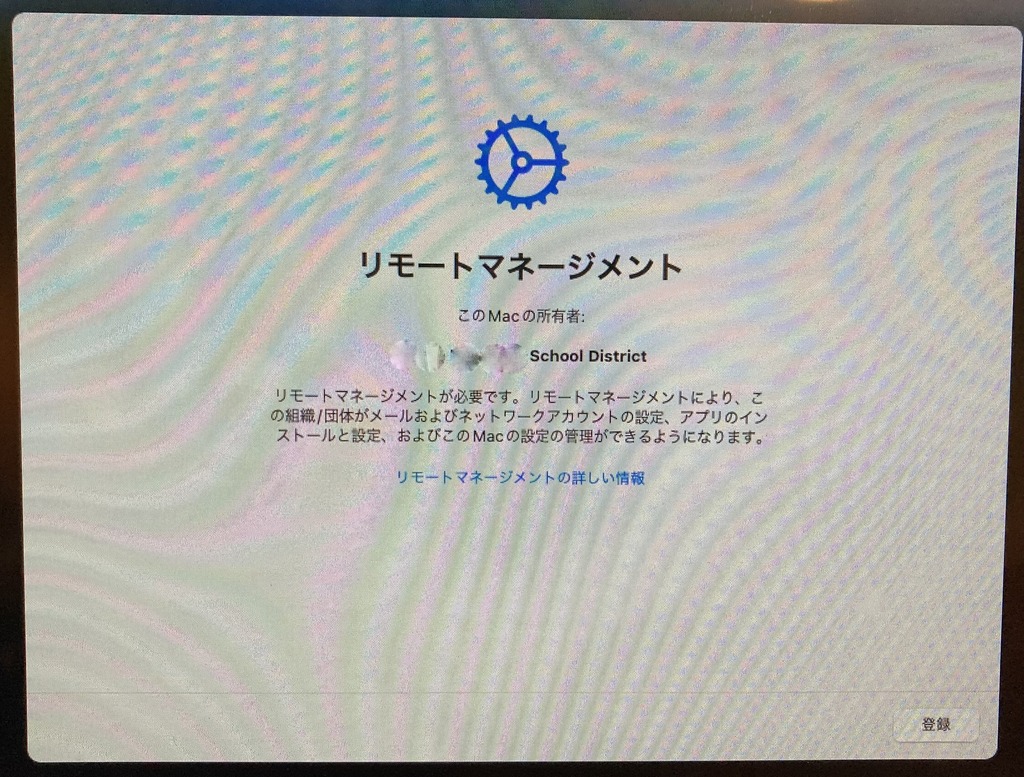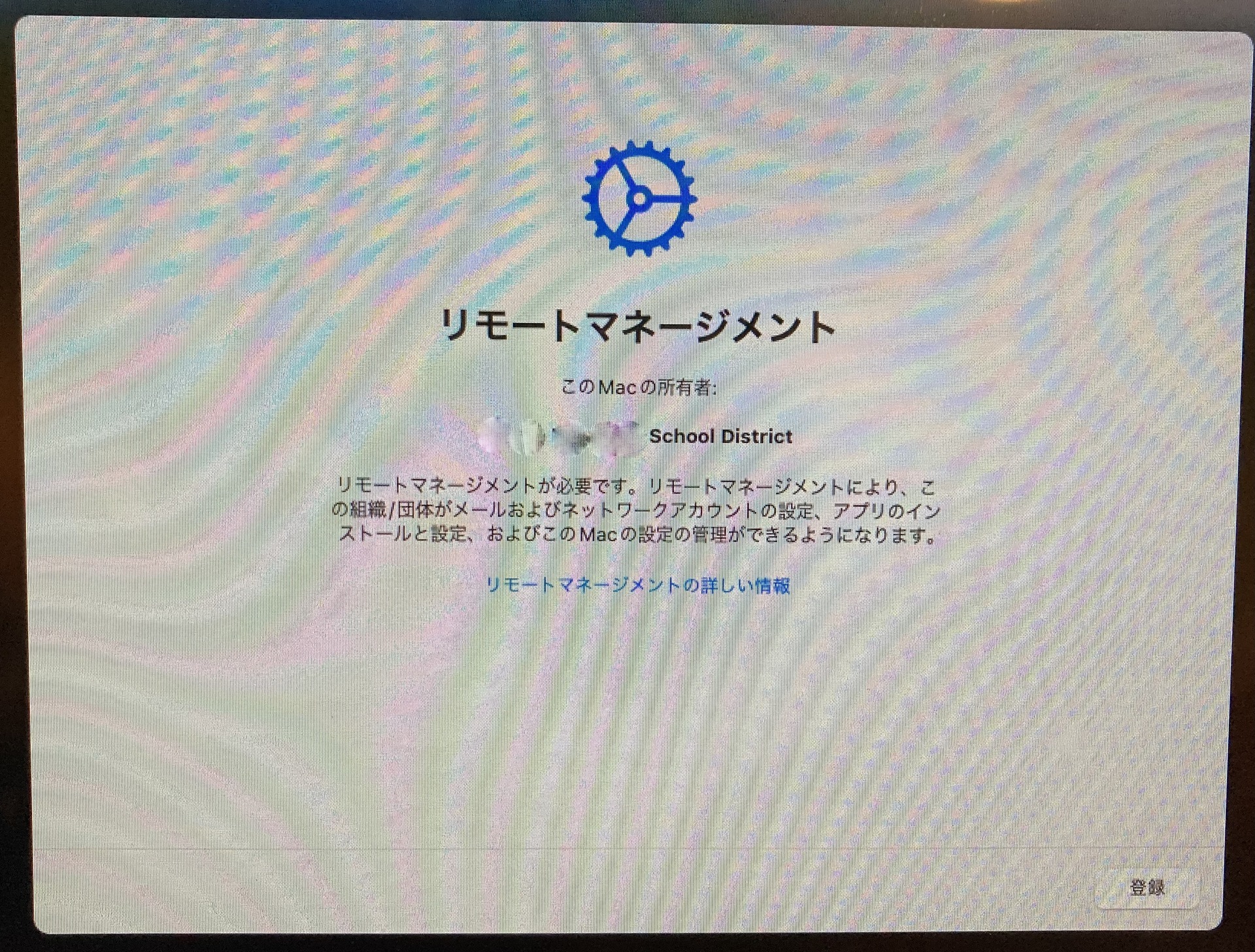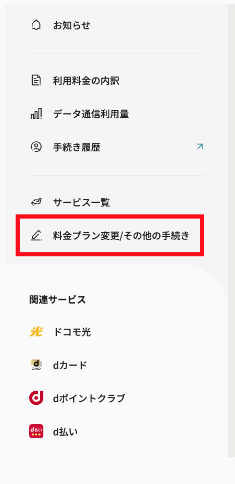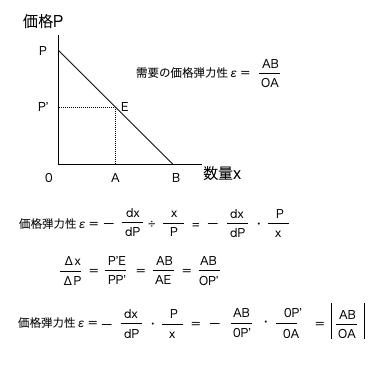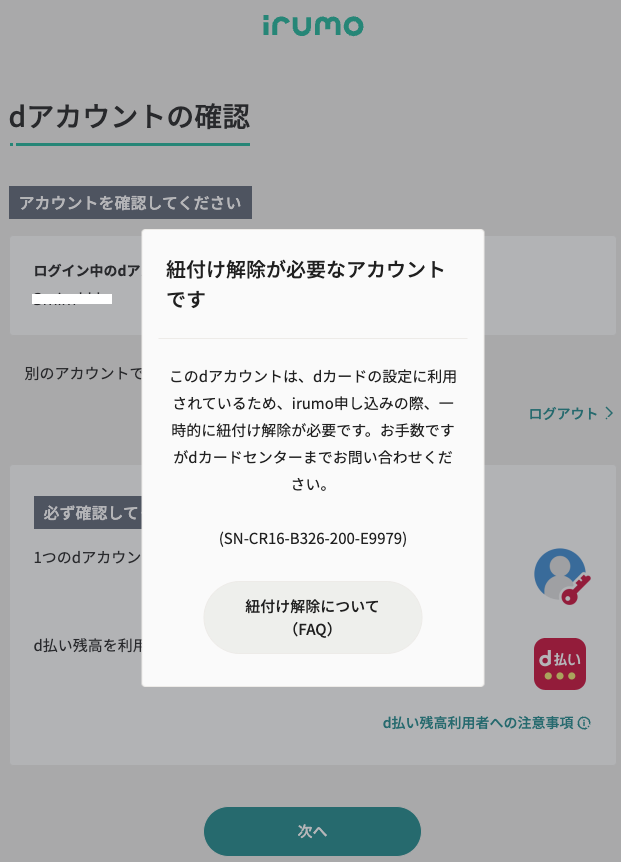前回の記事通り、iMacが起動しなくなりました。
OSバージョンは「mac OS Sierra Ver 10.12.6」
そこで、復旧までの経緯を記述します。
※あくまで個人で実施した復旧方法ですので、実施される方は自己責任でお願いします。
あらかじめ準備するものは、WiFi環境、バックアップのための外付けハードディスク等。
バックアップのためのハードディスクは、使用しているiMacの利用容量あればOKです。
リカバリーモードへ切り替え
電源ON後に「command」+「R」キーを押し、リカバリーモードに切り替えます。
「macOSを再インストール」を選択するも、「Macintosh HD(PC本体のディスクボリューム名)」は表示されるが、
「このディスクはロックされています」となって選択できない。
おそらく、iMac本体に再インストールするにはディスクに対してフォーマットが必要ですが、
これをやってしまうと、データが全て消去されてしまいます。
外付けハードディスクへOSをインストール
仕方なく、外付けハードディスクを接続して、そこにインストールを試みる。
しかし、外付けハードディスクの選択はできるものの以下の通り表示される。
「このディスクにはGUIDパーティションテーブル方式が使用されていません。と表示される。
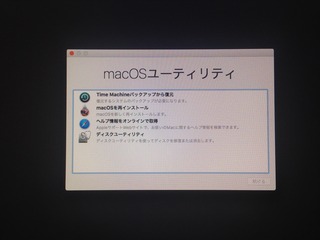
今度はリカバリモード画面から「ディスクユーティリティ」を選択し、
外付けハードディスクに対して”消去ボタン”をクリック、
ディスク名称を「Macintosh HD2」と適当に設定。
パーティション方式を「Mac OS拡張(ジャーナリング)形式」、「GUIDパーティションテーブル方式」に設定。
再度「OS Xの再インストール」にて、外付けハードディスク「Macintosh HD2」を選択。
WiFi経由でインストールします。
インストールに10分程度かかりました。(5GB程度使用され、インストールできました。)
インストールが完了したら、自動で再起動され、外付けハードディスク内にインストールしたOSで起動される。
外付けハードディスクを起動ディスクとして立ち上がったOSではもちろん空の状態で立ち上がります。
そこで「Finder」を参照すると、内蔵ハードディスク「Macintosh HD」がマウントされ表示されます。
内臓ディスクのデータを待避
これでようやく内臓ハードディスクの中身が参照できるので、
必要なデータを外付けハードディスクで立ち上げたOS内にバックアップ(コピペ)します。
私の場合は以下を外付けハードディスクへ退避しました。
- アプリケーション
- 写真(→写真データはこちらで確認)
- 書類
- メール
内蔵ディスクをフォーマット
再度はリカバリモード画面から「ディスクユーティリティ」を選択し、
内蔵ハードディスクに対して”消去ボタン”をクリック、
ディスク名称を「Macintosh HD」と適当に設定。
パーティション方式を「Mac OS拡張(ジャーナリング)形式」、「GUIDパーティションテーブル方式」に設定。
「OS Xの再インストール」にて、内臓ハードディスク「Macintosh HD」を選択。
インストールが完了したら、自動で再起動され、内蔵ハードディスク内にインストールしたOSで起動される。
内蔵ディスクへデータを戻す
内蔵ハードディスクで立ち上がったOSは空の状態のため、外付けハードディスクへコピーした内容を戻します。
なお、これらの方法で上手くいかない場合は、内臓ディスクが物理的に破損している可能性があるので、
やはり内蔵ディスクを交換するか、一時的な起動ディスクとしてインストールした外付けハードディスクを
そのまま使い続ける方法も考えられます。
今後は購入した外付けハードディスクにて「Time Machine」でバックアップを取ることにします。
【このカテゴリーの最新記事】
-
no image
-
no image
-
no image